FIX: Mug aad u Cod badan oo ku saabsan Dejinta ugu hooseeya
Miyaad u aragtaa in taleefoonnada gacanta ama kuwa ku hadlaa ay aad u qaylo badan yihiin xitaa ka dib markii ay dejiyaan mugga heerka ugu hooseeya? Arrintani miyay joogto ka tahay dhammaan abka iyo faylalka inta lagu jiro dib u soo celinta warbaahinta? Mise, ma waxay gaar u tahay hal hees ama fayl(specific to a single song or file) ? Waxaan muujin doonaa qaar ka mid ah arrimaha mas'uulka ka ah arrintan oo ku tusi doonaa sida loo habeeyo wax soo saarka maqalka ilaa mugga la aqbali karo ee taleefankaaga casriga ah ( Android iyo iOS) iyo kumbuyuutarka ( Windows iyo Mac ).
Soo-gaadhista joogtada ah ee qaylada aadka u dheer waxay dhaawici kartaa maqalkaaga. Markaa waa inaad isla markiiba ku socodsiisaa jeegaga cilad-bixinta qalabkaaga. Haddii aad isticmaalayso qalabka maqalka dibadda, ka saar oo dib ugu xidh qalabkaaga. Taasi waxay xallin kartaa dhibaatada. Haddii kale, isku day talooyinka hoose.

1. Hagaaji Settings Volume App-ka
Barnaamijyada qaarkood waxay leeyihiin kontorool mugga goonida ah oo ka madax bannaan nidaamka qalabkaaga habayntiisa mugga ballaaran. App-ka muusiga ee ku yaal buugaagta xusuus-qorka ee Mac iyo (Music)miisaska(Mac) , tusaale ahaan, waxa uu leeyahay mugga mugga u go'an oo lagu hagaajinayo mugga dib-u-ciyaarida hal ama dhammaan heesaha.
Markaa, haddii wax-soo-saarka maqalku u muuqdo mid aad u sarreeya xitaa marka mugga Mac-gaagu uu yahay kan ugu hooseeya, u dhaqaaq mugga cabbirka geeska sare ee midigta ee barnaamijka Muusiga(Music) si aad hoos ugu dhigto mugga dookhaaga.

Waa in aan sheegno in App-ka Muusigu(Music) uu mararka qaarkood u ciyaaro heeso gaar ah oo ka dheer kuwa kale. Haddii aad aragto in mugga Mac-gaagu aad ugu dheer yahay goobaha ugu hooseeya marka aad ciyaareyso hees gaar ah (ama albamka), u gudub menu-ka-habaynta nuxurka oo hubi inaysan lahayn wax saameyn mug leh ama hagaajin ah.
Xakamee-guji(Control-click) heesta ku jirta Muusiga(Music) oo dooro Hel Macluumaad(Get Info) ku jira liiska macnaha guud. Si ka sii fiican(Better) , dooro heesta, oo taabo furaha Command(Command key) ( ⌘ ) + I .

Haddii kale, dooro heesta, ka dooro heesta bar(Song) menu-ka, oo dooro macluumaadka(Info) .
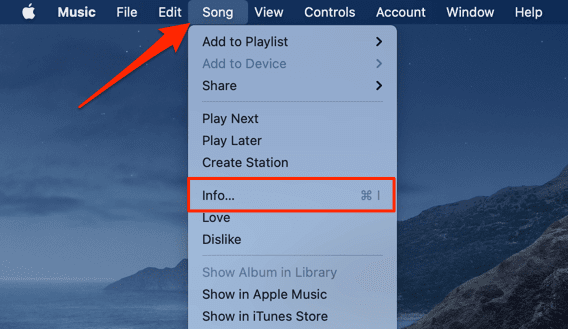
U gudub tabka Options oo hubi in "mugga hagaajinta" slider-ga loo dejiyay Midna(None) . Waa inaad sidoo kale dejisaa ikhtiyaarka "equalizer" midna(None) . Dooro OK si aad u kaydiso isbedelada

Taasi waxay meesha ka saari doontaa wax kasta oo maqal ah oo keenaya in heestu ay ka dhaanto heesaha kale
2. Dami mugga saxda ah ee Android
" Mugga(Absolute) Dhamaystiran" waa muuqaal Android ah oo mideeya oo isku dhejiya xakamaynta mugga ee taleefankaaga casriga ah iyo qalabka maqalka. Tani waxay ka dhigan tahay in kordhinta mugga taleefankaaga ay sidoo kale kordhin doonto heerka mugga taleefoonka dhegaha ee Bluetooth -ka. (Bluetooth)Waa sifo cajiib ah laakiin mararka qaar waxay keentaa in codka aaladaha Bluetooth -ku ay si aan la aqbali karin u qeylo dhaamin—xitaa marka codka taleefankaagu hooseeyo.
Qaabka "Mugga saxda ah" waxaa loo dajiyay si toos ah oo lagu dhex qariyay Ikhtiyaarada Horumarinta Android(Android Developer Options) . Deminta sifada waxay kala saari doontaa heerarka mugga aaladahaaga waxayna hagaajin doontaa arrimaha mugga. Isku day taas oo arag haddii ay ku caawinayso.
- Fur abka Settings oo ka dooro About phone xagga hoose ee bogga.
- U dhaadhac xagga hoose ee bogga oo taabo nambarka Dhis(Build number) toddoba jeer ilaa aad ka hesho "Hadda waxaad tahay horumariye!" fariinta hoose ee shaashadda.

- Ku soo noqo menu Settings , dooro (Settings)System , balaadhi qaybta sare(Advanced) , oo dooro kuwa horumariya(Developer options) .

- U rog qaybta "Shabakadda" oo dami Disable mugga buuxa(Disable absolute volume) .

3. Yaree Dhawaaqyada Codka dheer(Reduce Loud Sounds) ee iPhone iyo iPad
IOS iyo iPadOS, waxa jira astaan "Badbaadada Taleefoonka Dhagaha" kaas oo falanqeeya maqalka dhegahaaga oo yareeya dhawaaqyada dheer ee ka sarreeya heer decibel gaar ah. Ku xidh AirPods-kaaga ama aaladda dhegeysiga Bluetooth -ka iPad-kaaga ama iPhone oo raac tillaabooyinka hoose.
Furo abka Settings ee iPhone kaaga, dooro Dhawaaqyada & Haptics(Sounds & Haptics) (ama Dhawaaqyada(Sounds) — ee iPhone 6S iyo moodooyinka ka sii weyn), dooro Badbaadada Taleefoonka dhegaha(Headphone Safety) , oo shid Yaree Dhawaaqyada Codka dheer(Reduce Loud Sounds) .
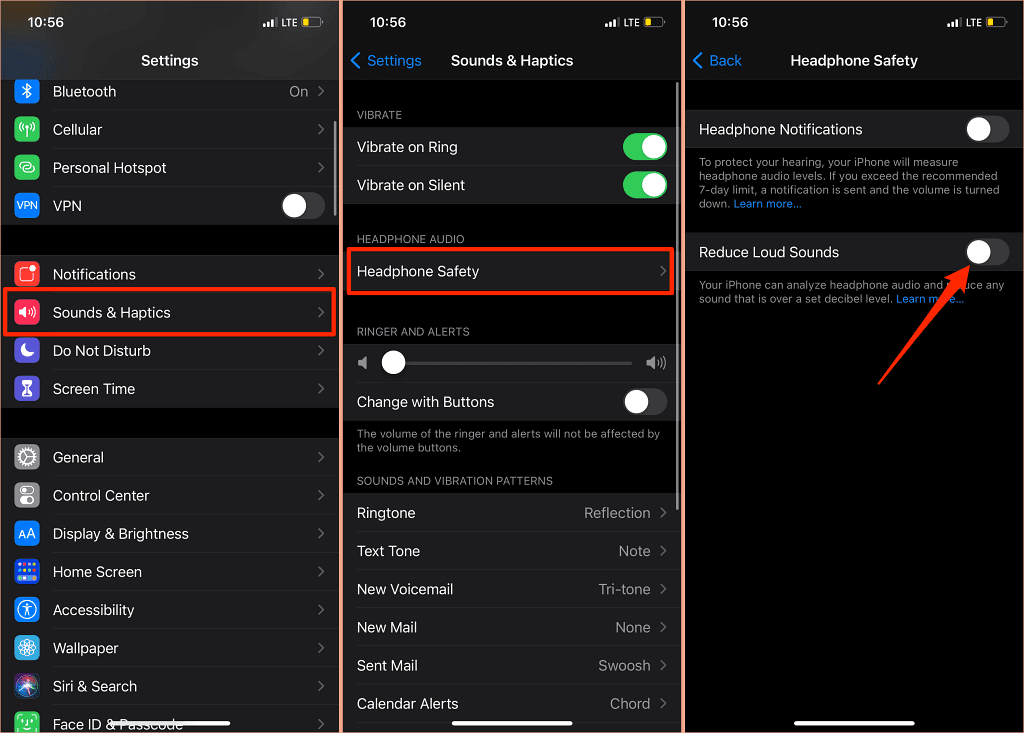
iPad - ka , (Reduce Loud Sounds)aad (Reduce Loud Sounds)Settings > Codadka(Sounds) _
Waxa ku xiga ee la sameeyo ayaa ah in la habeeyo heerka qaylada ee aanad doonayn in mugga taleefoonka dhegahaagu uu dhaafo. Waxaa jira shan heerar dhimis ah:

- 75 decibels: IPhone kaaga ama iPadkaaga ayaa yarayn doona mugga taleefoonkaaga haddii wax-soo-saarka maqalku uu u dhoco sida vacuum cleaner.
- 80 decibels: Heerka qayladani waxa uu la mid yahay kan makhaayadda buuqa badan. Matoorka yaraynta qaylada ayaa dhaqaaqi doona haddii wax soo saarka maqalka taleefoonkaagu uu ku dhaco ama dhaafo heerkan.
- 85 decibels: Qalabkaagu wuxuu yarayn doonaa mugga taleefoonka dhegaha si aanu uga sii qaylin "taraafikada magaalada oo culus."
- 95 decibels: Halbeegga heerka qayladani waa hoonka baabuur.
- 100 decibels: Dhegeysiga dhawaqa heerka sanqadha ambalaansada ama seeriga degdega ah (inta u dhaxaysa 100 – 130 decibels) waxay keeni kartaa dhaawac joogto ah maqalka. Mugga taleefoonka dhegahaagu ma dhaafi doono 100 decibels (100 dB) marka aad doorato heerkan dhimista qaylada.
Waxaad isticmaali kartaa qalabka Maqalka(Hearing) si aad u hubiso heerka qaylada taleefankaaga dhegeysiga marka aad dhegaysanayso muusig ama daawashada fiidyaha.
Tag Settings > Control Center oo taabo summada lagu daray ee ku xigta Dhageysiga(Hearing) . Taasi waxay ku dari doontaa qalabka maqalka Xarunta Xakamaynta(Control Center) si sahlan loo galo.

Ku xidh taleefoonnada gacanta ee Bluetooth -ka iPhone-kaaga ama iPad-kaaga oo ciyaar hees. Fur Xarunta Xakamaynta(Control Center) , taabo summada Maqalka(Hearing) , oo waxaad arki doontaa buuqa dhinaca bidix ee sare ee mitirka "Heerka Taleefoonka dhegaha".

Fiiro gaar ah: (Note:) Apple waxay sheegaysaa in cabbirada maqalka dhegaha ee iPhone ama iPad ay yihiin kuwa ugu saxsan marka ay ku jiraan Apple ( AirPods ) ama Beats headphones. Cabbirrada(Noise) heerka qaylada ee taleefoonnada gacanta ee qolo saddexaad ayaa lagu qiyaasaa iyadoo lagu salaynayo mugga iPhone ama iPadkaaga.
4. Cusbooneysii Firmware-ka sameeecadahaaga
Qaar badan oo taleefoonnada gacanta sare leh ayaa leh firmware-ka hubiya inay si sax ah u shaqeynayaan. Cusbooneysiinta qalabka dhegaha-dhegahaaga nooca ugu dambeeya waxay hagaajin doontaa arrimaha waxqabadka iyo cilladaha kale ee kicinaya codka aadka u sarreeya.

Waxaan haynaa casharo dhammaystiran oo faahfaahinaya sida loo cusboonaysiiyo AirPods' firmware(how to update the AirPods’ firmware) . Haddii aad isticmaasho alaabada Beats, dukumeentiga Taageerada Apple(Apple Support document) wuxuu leeyahay tillaabooyinka lagu cusboonaysiinayo dhammaan taleefannada(Beats) dhegaha-dhegaha iyo kuwa dhegaha-dhegaha ah. Si aad u cusboonaysiiso taleefoonnada gacanta ee aan ahayn Apple, tixraac buug-tilmaameedka aaladda ama booqo shabakada wax-soo-saarka si aad u hesho tilmaamo.
5. Samee Windows Audio Troubleshooter
Aaladaha Windows waxay leeyihiin qalab cilad-baadhis ah oo ku dhex jira oo baara oo hagaajiya arrimaha maqalka la xidhiidha. Cilad - bixiyeha maqalku wuxuu baari doonaa adeegga maqalka(Audio) ee PC-gaaga, wadayaasha maqalka, iyo habaynta codka wixii aan caadi ahayn ee kicinaya codka aadka u dheer.
- Tag Settings > Cusbooneysii & Amniga(Update & Security) > Cilad(Troubleshoot) -sheegayaasha > Cilad-baadhayaasha Dheeraadka(Additional troubleshooters) ah > Ku-ciyaarka Maqalka(Playing Audio) oo dooro Samee cillad-bixiyaha(Run the troubleshooter) .
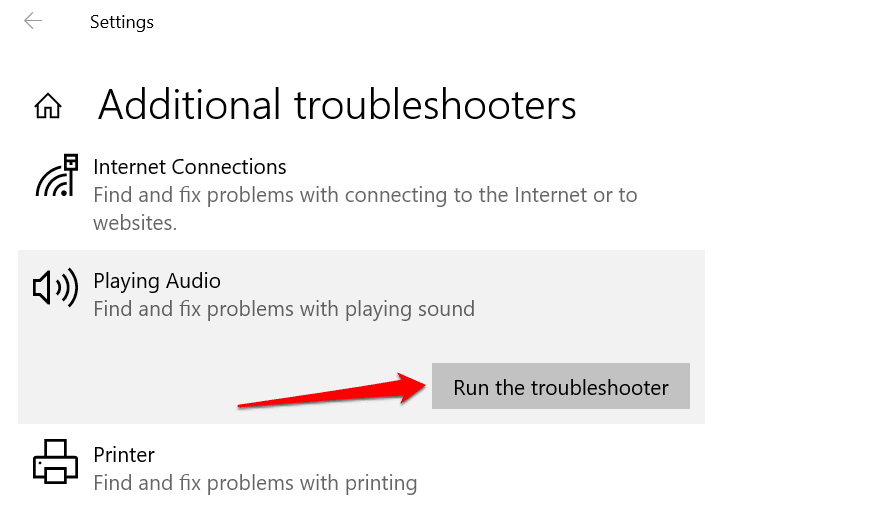
- Dooro qalabka maqalka ah ama taleefoonnada dhegaha lagu dhegeysto ee codkoodu aad u dheer yahay oo dooro Next .

- Raac talooyinka ku jira bogga natiijooyinka oo hubi haddii taasi hagaajinayso dhibaatada. Saamaynta maqalka(Audio) iyo kor u qaadida ayaa sidoo kale khalkhal galin kara codka qalabkaaga. Waxay u badan tahay in lagugu jiheeyo " Demi (Turn Off Sound) Saamaynta(Effects) Codka iyo Kobcinta" bogga halkaas oo lagugu dhiirigelin doono inaad joojiso saamaynta maqalka. Dooro Haa, Fur Kobcinta Maqalka(Yes, Open Audio Enhancements) si aad u sii waddo.
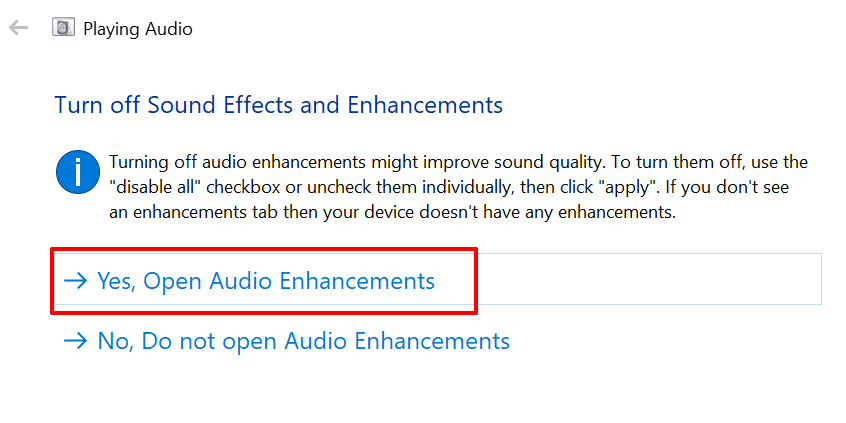
- Dooro batoonka dami daaqada (Turn Off)Properties (Speakers) Properties oo dooro OK si aad u sii wadato.
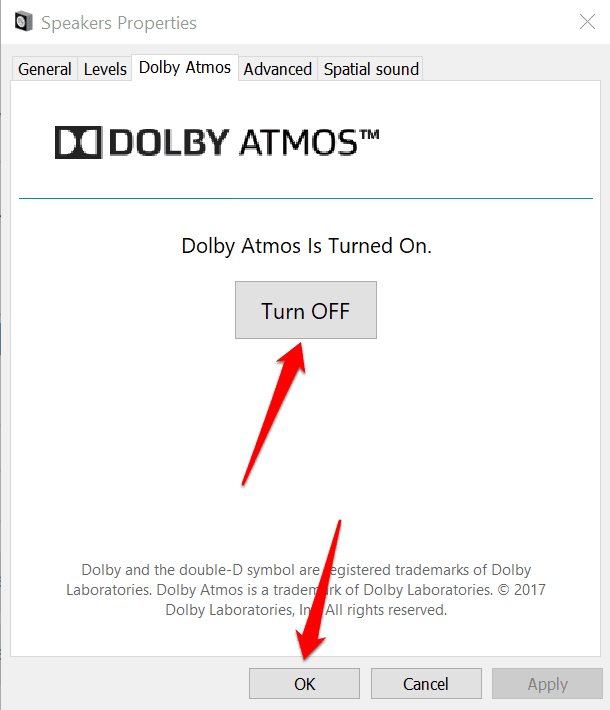
Fiiro gaar ah:(Note:) Haddii kombuyutarkaaga Windows uu leeyahay tab “Ehancements” u go'an, calamee sanduuqa Disable all enhancement(Disable all enhancements) oo dooro OK si aad u badbaadiso isbeddellada.

Dib u bilow kombayutarka oo hubi in heerka mugga maqalku uu yaraado marka aad ku hagaajisid mugga kombayutarka meesha ugu hooseeya.
6. Cusbooneysii ama Dib ugu Celi (Roll Back)Darawalka Maqalka(Audio Driver) ee PC-gaaga
Haddii taleefannadaada dhegaha la gashado ama kuwa ku hadla PC-ga ay wali aad u qaylo badan yihiin xitaa ka dib marka aad joojiso kor u qaadida maqalka, cusboonaysii darawalada awooda qalabka. Laakin haddii dhibaatadu ay bilaabatay ka dib marka la rakibo darawal buggy, ku celi darawalka nooca xasilan(roll back the driver to the stable version) .
- Riix furaha Windows(Windows key) + X oo dooro Maareeyaha Qalabka(Device Manager) .

- Kordhi qaybta wax-gelinta ee Maqalka iyo wax-soo-saarka(Audio inputs and outputs) .
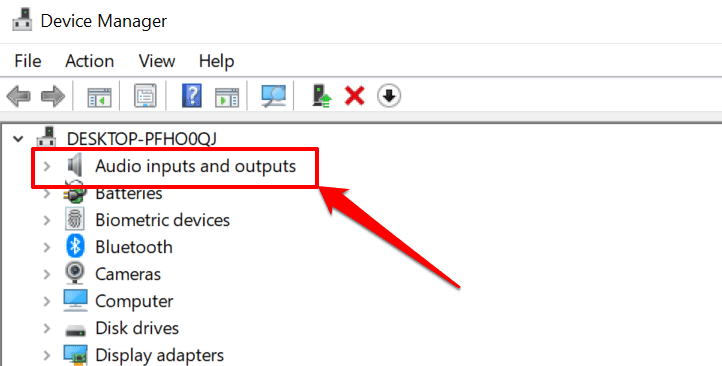
- Midig ku dhufo(Right-click) darawalka awooda qalabkaaga maqalka ah - sameecado, sameecad, iwm - oo dooro Guryaha(Properties) .

- Tag tab darawalka(Driver) oo dooro Driver Update(Update Driver) .

- Si otomaatig ah u dooro darawaliinta(Search automatically for drivers) oo sug Maareeyaha Aaladda(Device Manager) inuu ka baadho PC gaaga iyo intarneedka nooca darawalka ee u dambeeyay. Hubi(Make) in kombuyutarkaagu leeyahay xidhiidh Wi-Fi ama Ethernet ama kani ma shaqayn doono.

Si aad u dejiso darawalka maqalka ee qalabkaaga noocii hore, dooro Roll Back Driver daaqada hantida darawalka (fiiri Tallaabada(Step) #4 ee sare). Doorashada waa la guduudan doonaa haddii aadan cusboonaysiin darawalka.

Yaree Maqalka Codka Badan
Dib u soo kabashada qalabku waxa kale oo uu xalin karaa cilladaha nidaamka ku meel gaadhka ah ee saameeya taleefoonkaaga ama xakamaynta codka hadalka. Xir(Shut) taleefankaaga casriga ah ama kumbuyuutarka, dib u dami, dib ugu xidh samee taleefoonkaaga ama sameecadaada, oo isku day inaad hagaajiso codka.
Haddii wax soo saarka maqalku uu weli aad ugu dheer yahay heerka mugga ugu hooseeya, cusboonaysii software-ka qalabkaaga oo isku day mar kale. Taasi waxay hagaajin doontaa kutaannada maqalka la xidhiidha oo waxay cusboonaysiin doontaa darawallada maqalka ee kombuyuutarkaaga - haddii wax cusub la heli karo.
Related posts
3 Siyaabood oo Sawir ama Fiidyow Looga Qaado Buugga Chrome-ka
Sida loo ogaado Computer & Email Monitoring ama Basaas Software
Tignoolajiyada Bandhiga Flat Panel La Demystified: TN, IPS, VA, OLED iyo in ka badan
Sida loo damiyo ama loo damiyo Koofiyadaha Qufulka ee Chromebook
4 Siyaabaha Lagu Helo Xulashada Internetka ee Ugu Wanaagsan (ISPs) ee aaggaaga
Sida Loo Helo Maalmaha Dhalashada Facebook-ga
Sida loo soo dejiyo oo loogu rakibo Peacock on Firestick
Sida loo hubiyo Khaladaadka Hard-kaaga
Sida loogu Isticmaalo VLOOKUP gudaha Google Sheets
Waa maxay Qiimaynta Uber Rakaabka iyo sida loo hubiyo
Sida loo soo diro fariin qoraal ah oo qarsoodi ah oo aan dib laguugu soo celin karin
Khilaafku Aan Furmin? 9 Siyood Oo Loo Hagaajiyo
Kombuyuutarkaaga si aan kala sooc lahayn ma isagaa u shidmay?
Sida Loo Abuuro Asal Daah Furan gudaha GIMP
Sida Loo Furo Fayl Aan Kordhin Lahayn
Sida loo Geliyo Emoji gudaha Word, Google Docs iyo Outlook
Sida loogu shubo Roku TV ka PC ama Mobile
Sida loo hagaajiyo qaladka Disney Plus Code 83
Sida loo Hagaajiyo Steam "Xawaalad la sugayo" Khaladka
Sida loo qaybiyo clip gudaha Adobe Premiere Pro
